Fix Vi kan inte logga in på ditt konto i Windows 10 Build 20226
Windows Insiders som installerade Windows 10 Build 20226 rapporterar problemet som påverkar inloggningsprocessen i den här versionen. Windows 10 visar ett felmeddelande som läser Vi kan inte logga in på ditt konto. Det här problemet kan ofta lösas genom att logga ut från ditt konto och sedan logga in igen. Om du inte loggar ut nu kommer alla filer du skapar eller ändringar du gör att gå förlorade.
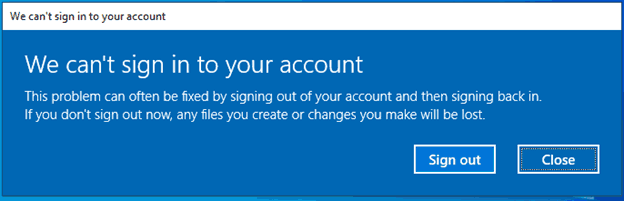
Microsoft har bekräftat problemet och har gjort det släppte en lösning. Företaget säger att de kunde hitta orsaken till problemet och att de framgångsrikt har löst det.
Annons
För att bli av med felmeddelandet erbjuder Microsoft följande enkla steg.
Notera: den här lösningen gäller ENDAST build 20226 och kommer inte att gälla för användare på en annan version.
För att kringgå det här problemet, följ följande steg:
Notera: de medföljande stegen förutsätter att din Windows-installation är standardinställd på C:-enheten. Om du har installerat Windows på en annan enhetsbeteckning, ersätt c: med rätt enhetsbeteckning för din installation.
Fix Vi kan inte logga in på ditt konto i Windows 10 Build 20226
Om ditt konto är ett administratörskonto på den berörda enheten:
- När du ser dialogrutan "Vi kan inte logga in på ditt konto", klicka på knappen Stäng.
- Öppna ett förhöjt kommandotolksfönster.
- Ange och skicka följande kommandon en rad i taget:
- cd c:\users\%användarnamn%
- takeown /F ntuser.dat*
- icacls ntuser.dat* /reset
- icacls ntuser.dat* /setowner "SYSTEM"
- Logga ut.
- Du kommer att sluta se dialogrutan ovan vid nästa inloggning.
Om ditt konto INTE är ett administratörskonto på den berörda enheten:
- När du ser dialogrutan "Vi kan inte logga in på ditt konto", klicka på knappen Stäng.
- Öppna ett standardkommandotolkfönster.
- Ange följande kommando:
- Echo %användarnamn%
- (Anteckna det returnerade användarnamnet, du kommer att använda det i steg 6)
- Stäng det vanliga kommandotolksfönstret.
- Öppna ett förhöjt kommandotolksfönster.
- Ange och skicka följande kommandon en rad i taget:
- cd c:\användare\användarnamn
- takeown /F ntuser.dat*
- icacls ntuser.dat* /reset
- icacls ntuser.dat* /setowner "SYSTEM"
- Logga ut
- Du kommer att sluta se dialogrutan ovan vid nästa inloggning
Om dessa steg inte löser problemet för dig på build 20226 kan du också slutföra en återställning till din tidigare version för att kringgå. Du kan sedan installera om build 20226 och du kommer inte att stöta på problemet en andra gång.
